Array Array - Запись CD и DVD: профессиональный подход
- Название:Запись CD и DVD: профессиональный подход
- Автор:
- Жанр:
- Издательство:Питер
- Год:2006
- Город:Санкт-Петербург
- ISBN:5-469-00865-7
- Рейтинг:
- Избранное:Добавить в избранное
-
Отзывы:
-
Ваша оценка:
Array Array - Запись CD и DVD: профессиональный подход краткое содержание
Запись CD и DVD: профессиональный подход - читать онлайн бесплатно ознакомительный отрывок
Интервал:
Закладка:
– Слишком маленький размер приведет к опустошению буфера и порче заготовки.
– Слишком большой размер замедлит работу программы, и, как следствие, увеличится возможность возникновения ошибок во время записи.
Содержимое вкладки Разное окна Предустановки представлено на рис. 6.9.
На этой вкладке можно снять флажки Выдать сообщение перед удалением файлов из проекта, Предлагать печать/сохранение детального отчета после успешной записи и Предлагать сохранять проект при выходе, чтобы отключить появление надоедливых диалоговых окон (если, конечно, вы не страдаете хроническим склерозом).
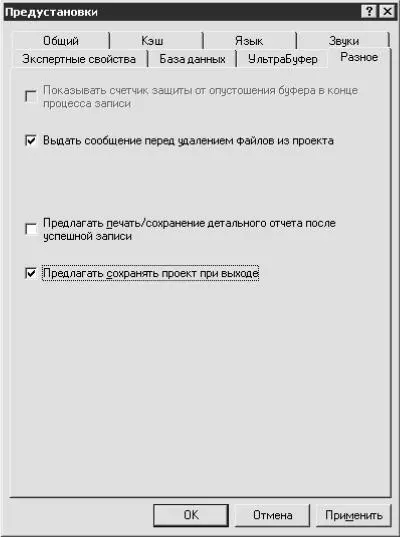
Рис. 6.9. Разное.
Сохранение дорожек
Нажав кнопку Сохр. дорожек, вы откроете одноименное окно и сможете воспользоваться достаточно полезной функцией программы Nero – копирование музыки и одновременный перевод ее в нужный формат. Данное окно можно открыть также следующими способами:
• в окне Nero Burning ROM выполнить команду Дополнительно → Сохранить дорожки;
• в окне Nero StartSmart щелкнуть на значке Звук и выбрать задачу Преобразовать Audio CD в звук. файлы.
На экране появится окно Выбрать диск. В этом окне необходимо выбрать привод компакт-дисков, в котором находится диск, предназначенный для копирования. Выберите нужный привод, затем щелкните мышью на кнопке OK. Откроется диалоговое окно с сообщением Хотите получить информацию о артисте/заголовке из базы данных Nero/Интернет?. Если вы хотите получить эту информацию, щелкните мышью на кнопке Да. Откроется окно Базы заголовков и CD Nero (рис. 6.10).
Примечание.
Если вам не нужна подобная информация, щелкните мышью на кнопке Нет, и вы перейдете непосредственно к окну Сохранить дорожки.
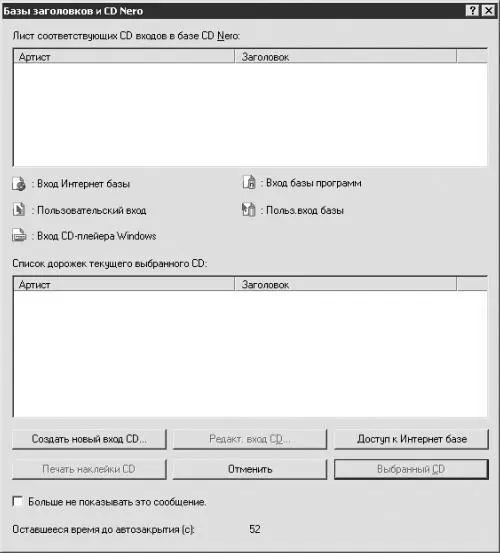
Рис. 6.10. Окно Базы заголовков и CD Nero.
• Если в окне Базы заголовков и CD Nero нажать кнопку Создать новый вход CD, откроется окно Создать новый вход CD. В этом окне можно указать название компакт-диска, фамилию артиста, записанного на диске, и подобную информацию, а также данные, касающиеся каждого трека в отдельности. После установки всех необходимых параметров щелкните мышью на кнопке OK. Если вы не знаете названия композиций или просто не хотите заполнять соответствующие поля, то можете щелкнуть мышью на кнопке Отменить.
• При нажатии кнопки Доступ к Интернет базе программа предложит вам подключиться к Интернету и попытается найти данные об исполнителе и записанном на копируемом компакт-диске альбоме.
• При нажатии кнопки Отменить это окно будет закрыто, и программа предложит вам подключиться к Интернету и купить плагин кодировщика mp3PRO, с помощью которого можно записать как mp3PRO-диски, так и стандартные MP3. Чтобы данное окно больше не появлялось, установите флажок Больше не показывать это сообщение и щелкните мышью на кнопке OK. Если вы любите читать различные бесполезные предложения, щелкните мышью на кнопке OK, не устанавливая данный флажок. Откроется окно Сохранить дорожки (рис. 6.11).
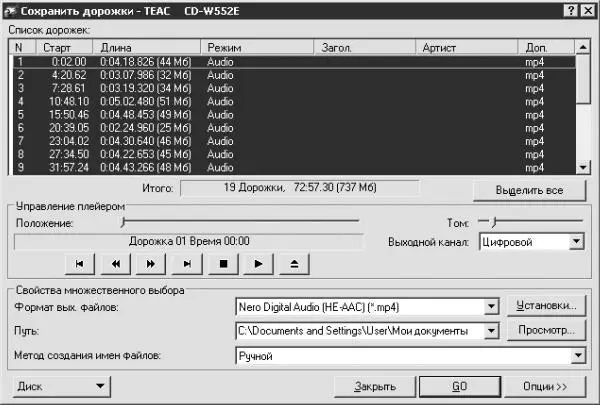
Рис. 6.11. Окно Сохранить дорожки.
В поле Список дорожек щелкните мышью на треке, который вы хотите скопировать на жесткий диск. При необходимости выбрать для копирования несколько треков пользуйтесь клавишами Shift и Ctrl Если хотите скопировать весь диск, щелкните мышью на кнопке Выделить все.
• В области Управление плеером можно сделать следующее:
– используя стандартные кнопки (как на бытовом проигрывателе), прослушать выбранный трек;
– с помощью ползунка Положение прослушать трек с желаемого места;
– с помощью ползунка Том изменить уровень громкости прослушиваемого трека;
– из раскрывающегося списка Выходной канал выбрать выход, через который будет прослушиваться запись: Цифровой или Аналоговый (рекомендуется выбрать Цифровой, если звуковая карта поддерживает этот тип).
• Из раскрывающегося списка Формат вых. файлов выберите нужный формат (доступно восемь форматов), а затем щелкните мышью на расположенной справа от поля кнопке Установки и в появившемся окне выберите, какого качества будет данный формат.
• Щелкните на кнопке Просмотр, расположенной справа от поля Путь, и в открывшемся окне выберите папку, в которой будут храниться скопированные файлы.
• Из раскрывающегося списка Метод создания имен файлов можно выбрать один из двух вариантов:
– при выборе пункта Ручной вы записываете имя файла, как сочтете нужным;
– Персональный – присваиваете имя файлу с использованием шаблона.
• Щелкнув мышью на кнопке Диск, вы можете выбрать одну из команд:
– Обновить – вернуться к окну Создать новый вход CD;
– Сменить диск – вернуться к окну Выбрать диск;
– Выброс – извлечь компакт-диск из привода.
• Кнопка Закрыть предназначена для закрытия данного окна.
• При нажатии кнопки GO начнется процесс копирования файла на жесткий диск компьютера (рис. 6.12).
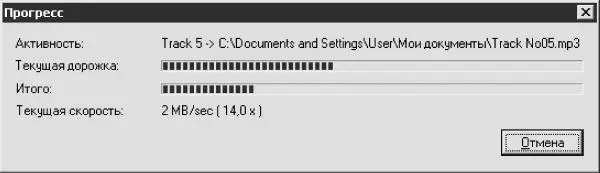
Рис. 6.12. Процесс копирования.
После завершения копирования треков вы вернетесь к окну Сохранить дорожки. Теперь его можно закрыть.
Стереть диск
Щелкнув в окне Nero Express на кнопке Стереть диск, вы откроете окно Стереть перезаписываемый диск (рис. 6.13).

Рис. 6.13. Стереть перезаписываемый диск.
Данное окно можно также открыть следующими способами.
• В окне Nero Burning ROM выполнить команду Рекордер → Стереть перезаписываемый диск.
• В окне Nero StartSmart выберите значок Дополнения и щелкните на задаче Очистить CD или Очистить DVD.
Внешний вид окна Стереть перезаписываемый диск, открывающегося с помощью Nero StartSmart, несколько иной, но различия не принципиальны.
Из раскрывающегося списка Выбрать рекордер выберите привод компакт-дисков, в котором находится перезаписываемый компакт-диск.
Установив флажок Использовать несколько рекордеров (если в вашем компьютере установлено более одного привода компакт-дисков), вы сможете стереть несколько компакт-дисков одновременно.
Из раскрывающегося списка Выберите используемый метод стирания выберите один из вариантов.
• При выборе пункта Быстро стереть RW-диск физически данные не будут удалены. Удалится только оглавление, и до тех пор, пока вы не запишете на этот диск другие данные, всю информацию можно будет восстановить. Однако программа Nero будет воспринимать такой компакт-диск как чистый и сможет записать на него любую информацию.
Читать дальшеИнтервал:
Закладка:









